Integrazione con Google Sheets
Configura la creazione automatica di file ogni volta che vengono apportate modifiche ai dati su Google Sheets. I dati saranno trasferiti in DiMaker per la generazione dei documenti. Se necessario, lo stato di invio e il link al file generato possono essere restituiti nella tabella Google.
Google Sheets
Crea una tabella con i dati personali. Puoi utilizzare Google Form o altri servizi di terze parti per inserire i dati nella tabella. I file verranno generati immediatamente dopo la modifica della tabella. Per testare, aggiungi alcune righe. La prima riga può essere dedicata ai titoli, oppure la tabella può essere creata senza titoli.
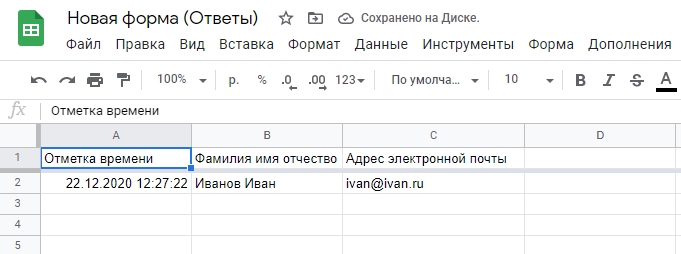 Esempio di Google Sheets con dati per l'importazione automatica in DiMaker
Esempio di Google Sheets con dati per l'importazione automatica in DiMaker
Sopra è riportato un esempio di Google Sheets con dati provenienti da Google Form. Il numero di righe e colonne può variare.
Documento in DiMaker
Crea un nuovo documento in DiMaker. Nei punti in cui deve essere inserito un dato personalizzato della tabella, utilizza variabili come %name.
Quando tutto è pronto, torna alla tabella, premi "Carica da Google Sheets" e nel menu che appare seleziona la scheda "Importazione automatica".
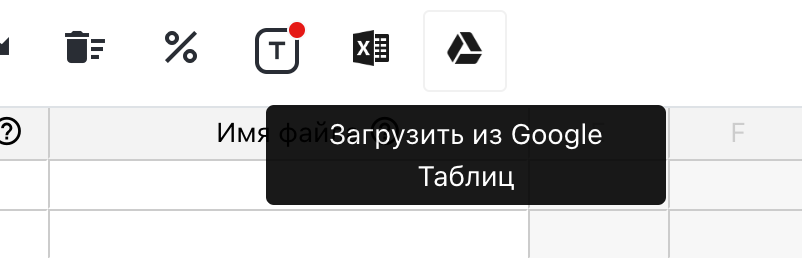 Documento aperto con la variabile %name e il menu "File" - "Importazione automatica".
Documento aperto con la variabile %name e il menu "File" - "Importazione automatica".
Nel modulo popup successivo, è necessario configurare con attenzione le opzioni per l'importazione dei dati.
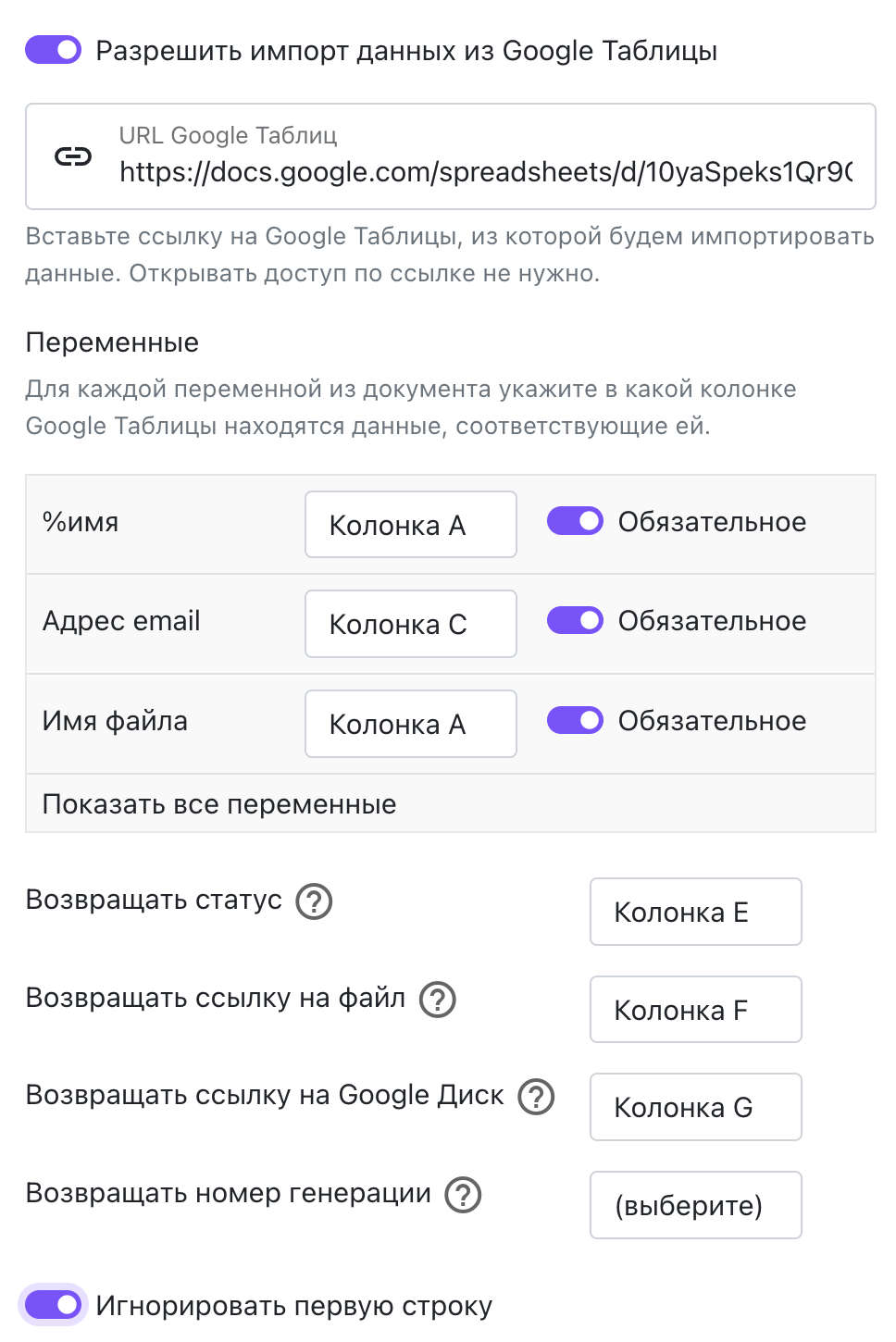 Finestra di configurazione per l'importazione automatica da Google Sheets
Finestra di configurazione per l'importazione automatica da Google Sheets
- URL di Google Sheets: Inserisci il link al Google Sheets direttamente dalla barra degli indirizzi del tuo browser. Non è necessario attivare "Accesso tramite link".
- Variabili: Specifica in quale colonna del Google Sheets si trovano le variabili corrispondenti ai campi nel documento. Abilitando l'opzione "Obbligatorio", la generazione di un file non inizierà finché la cella pertinente non sarà compilata. Si consiglia di abilitare questa opzione per tutte le colonne necessarie per la generazione di file, come Nome o Email.
- Restituire lo stato: Nella colonna specificata della tabella verrà riportato lo stato di invio del file. Deve essere una colonna vuota e non sovrapporsi ai dati già presenti. Possibili stati: "Creato", "Inviato", "Consegnato", "Errore".
- Restituire il link al file: Nella colonna specificata verrà inserito il link al file generato. La colonna deve essere vuota e non sovrapposta ai dati presenti.
- Restituire il link a Google Drive: Nella colonna specificata sarà inserito il link al file presente nel tuo Google Drive. Anche in questo caso, la colonna dovrà essere vuota e non sovrapporsi ai dati. Nel menu di sincronia di Drive, assicurati di abilitare la sincronizzazione con Google Drive. La sincronizzazione potrebbe richiedere del tempo, quindi il link apparirà al successivo aggiornamento.
- Restituire il numero: Nella colonna specificata sarà inserito un numero univoco per ogni generazione. La colonna deve essere vuota e non in conflitto con altre celle.
- Ignorare la prima riga: Seleziona questa opzione se nella tabella è presente un'intestazione (ad esempio, nel caso di moduli come quello mostrato nell'immagine sopra).
È inoltre necessario configurare i parametri per la creazione dei file.
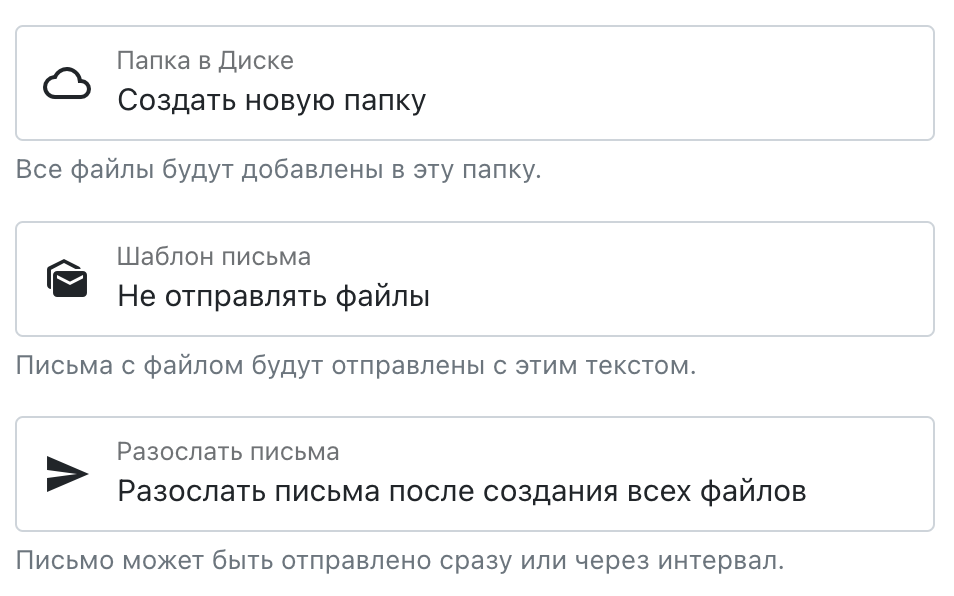 Finestra di configurazione per l'importazione automatica da Google Sheets
Finestra di configurazione per l'importazione automatica da Google Sheets
- Cartella su Drive: Specifica la cartella in cui verranno creati i file. Questa deve essere creata in anticipo, ad esempio utilizzando il nome o la data dell'evento.
- Modello per l'email: Scegli il modello di email per l'invio. I modelli possono essere configurati nella sezione "Email" - "Template".
- Invio email: Indica quando far partire l'invio. Si consiglia di scegliere "Invia email dopo la creazione di tutti i file".
Apps Script in Google Sheets
Come passaggio finale, è necessario aggiungere il codice di esportazione e configurare i trigger in Google Sheets. Ritorna alla tabella Google da cui desideri effettuare l'importazione, quindi seleziona "Estensioni" - "Apps Script".